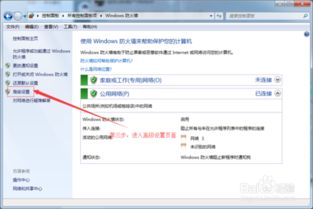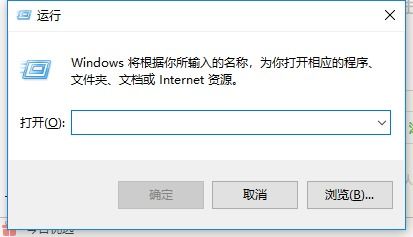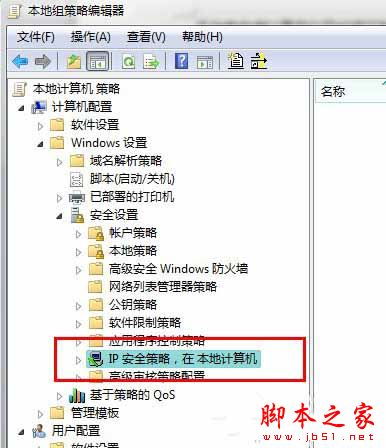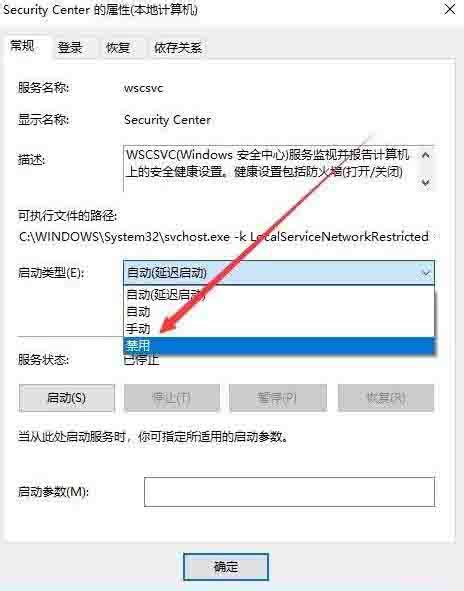轻松学会!关闭Win10 445端口的安全指南
防范未知威胁,教你如何关闭Win10的445端口

随着网络攻击手段的不断演变,系统安全已成为我们不可忽视的重要问题。Windows 10作为广泛使用的操作系统,自然也面临着各种潜在的安全威胁。其中,445端口由于其特殊功能,常被黑客用作攻击目标。关闭这个端口,能在一定程度上提高系统的安全性。那么,如何在Win10系统中关闭445端口呢?本文将为你提供几种简单有效的方法。
方法一:通过本地组策略编辑器关闭445端口
首先,你需要打开本地组策略编辑器。在Win10系统中,你可以通过同时按下“Win+R”键,输入“gpedit.msc”后回车来启动它。在Win7系统中,你可以在“开始”菜单中选择“运行”,然后输入相同的命令。
接下来,在本地组策略编辑器的文本框中,依次选择“Windows设置”、“安全设置”、“IP安全策略”。以关闭445端口为例(其他端口操作相同),点击菜单栏选择“创建IP安全策略”,然后根据向导进行下一步操作。一路默认设置,直到最后一步,勾选“编辑属性”,点击完成。
进入编辑对话框后,在规则选项卡内,去掉“使用添加向导”前的勾,然后点击“添加”按钮。在新规则属性对话框中,点击IP筛选器列表,添加一个名为“封端口”的筛选器。在编辑筛选器时,需要添加端口类型,并设置源地址为“任何IP地址”,目标地址为“我的IP地址”。在协议选项卡中,按照需求进行设置。完成后,重复上述步骤添加135端口,但协议类型选择TCP。
在IP筛选器列表中,选择刚才添加的“封端口”,然后进入“筛选器操作”选项卡。去掉“使用添加向导”前的勾,点击“添加”按钮。在筛选器操作属性中,选择“安全方法”选项卡,然后选择“阻止”选项。常规选项卡中对筛选器进行命名,然后点击应用并确定。
最后,返回到“新IP安全策略”对话框,选择封端口规则,点击确定。回到最初的界面,在组策略编辑器中,选中新建的“新IP安全策略”规则,右键选择“分配”选项,以应用该规则。重启计算机后,通过cmd命令行输入“netstat -an”查看端口状态,确认445端口已经关闭。
方法二:通过Windows防火墙关闭445端口
第一种方法相对复杂,但第二种方法更为简便。你可以通过Windows防火墙直接关闭445端口。
首先,按下“Win+X”快捷键或搜索控制面板,打开控制面板。在“系统和安全”中选择“Windows防火墙”,然后点击“高级设置”。在高级设置中,选择“入站规则”,然后点击“新建规则”。
在弹出的菜单中选择“端口”,然后点击下一步。勾选“TCP”和“特定本地端口”,在框内输入“445”,点击下一步。接下来,勾选“阻止连接”,点击下一步,然后默认勾选,继续点击下一步。填写名称和描述后,点击完成。
为了系统安全,建议同时关闭UDP端口。返回第3步,重复上述操作,在步骤5时勾选“UDP”,重复步骤,然后可以看到445端口的UDP协议也已经关闭。你还可以关闭其他端口如137等,关闭方法相同。
另外,你还可以通过命令行快速关闭445端口。以管理员身份打开运行命令程序窗口,输入以下命令:
```bash
netsh advfirewall set allprofile state on
netsh advfirewall firewall add rule name=deny445 dir=in action=block protocol=TCP localport=445
```
执行完毕后,445端口将被成功关闭。
方法三:通过关闭NetBIOS关闭445端口
除了上述方法,你还可以通过关闭NetBIOS来间接关闭445端口。这种方法虽然稍显繁琐,但也能达到目的。
首先,右键点击桌面上的“网络”图标,选择“属性”,打开网络配置界面。点击“更改适配器设置”,打开网络连接设置。在本地连接上右键点击,选择“属性”,打开本地连接属性界面。双击“Internet协议版本 (TCP/IPv4)”,进入协议属性配置界面。
在协议属性配置界面中,点击“高级”,然后选择“WINS”页签。在这里,选取“禁用TCP/IP上的NetBIOS(S)”,然后点击“确定”,关闭所有窗口。
接下来,你需要通过命令行确认445端口是否已关闭。按下“Win+R”键,输入“cmd”打开命令行窗口。输入以下命令查看当前是否开放445端口:
```bash
netstat -an | findstr :445
```
如果445端口已经关闭,你将看不到任何相关输出。
此外,你还可以通过修改注册表来关闭445端口服务。在命令行窗口输入以下命令:
```bash
REG ADD HKLM\SYSTEM\CurrentControlSet\services\NetBT\Parameters /v SMBDeviceEnabled /T REG_QWORD /D 0 /F
sc config LanmanServer start=disabled
```
执行完毕后,你需要确认是否添加成功。按下“Win+R”键,输入“regedit”打开注册表编辑器。依次找到“HKEY_LOCAL_MACHINE”、“SYSTEM”、“CurrentControlSet”、“services”、“NetBT”、“Parameters”。如果不存在“SMBDeviceEnabled”项,则需要新建一个。在右侧窗口中右键点击,选择“新建”-“DWORD(32-位)值(D)”,在输入框中输入“SMBDeviceEnabled”,双击该输入框,确认输入的“数值数据”为“0”,然后关闭编辑器。
确认所有命令执行成功后,重启计算机。再次打开命令行窗口,执行上述命令确认445端口是否已关闭。
总结
关闭Win10的445端口是提升系统安全性的一个重要步骤。通过本地组策略编辑器、Windows防火墙以及关闭NetBIOS,你可以实现这一目标。每种方法都有其独特的优点,你可以根据自己的实际情况选择最适合的方法。
需要注意的是,关闭445端口只是一种简单的防护措施,并不能完全消除所有潜在的安全威胁。因此,你还需要养成良好的安全习惯,定期备份重要数据,使用正版软件和操作系统,及时更新补丁,防患于未然。
在这个网络时代,系统安全至关重要。希望本文能为你提供一些有用的帮助,让你在保护系统安全的道路上更加从容自信。
- 上一篇: 顺丰速运客服电话查询全攻略
- 下一篇: 建行网银如何进行实人认证?
-
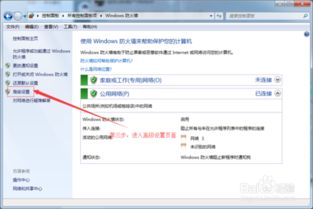 Win7系统关闭445端口的方法资讯攻略11-12
Win7系统关闭445端口的方法资讯攻略11-12 -
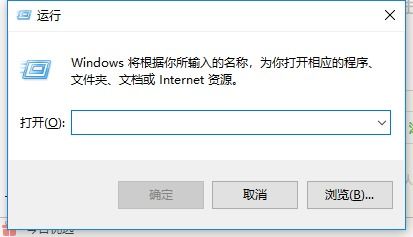 轻松学会:如何检查电脑445端口状态资讯攻略11-11
轻松学会:如何检查电脑445端口状态资讯攻略11-11 -
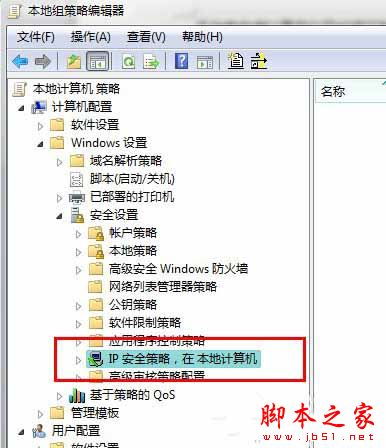 Windows 7系统中关闭445端口的方法资讯攻略11-14
Windows 7系统中关闭445端口的方法资讯攻略11-14 -
 轻松掌握:检查系统中445端口状态的实用方法资讯攻略11-09
轻松掌握:检查系统中445端口状态的实用方法资讯攻略11-09 -
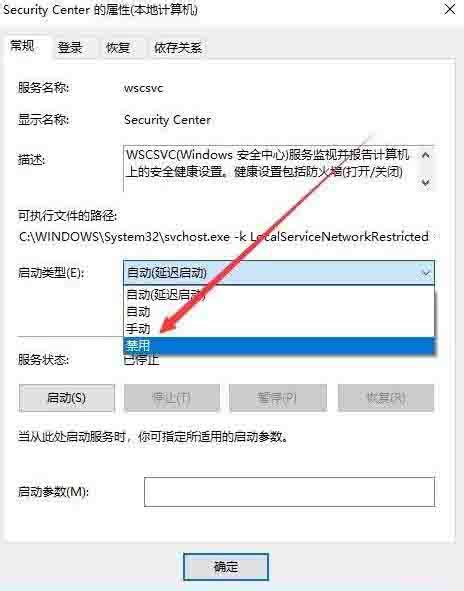 轻松搞定!Win10系统关闭Window安全警报的实用指南资讯攻略11-07
轻松搞定!Win10系统关闭Window安全警报的实用指南资讯攻略11-07 -
 Win10系统自带杀毒软件被关闭?教你轻松打开!资讯攻略11-13
Win10系统自带杀毒软件被关闭?教你轻松打开!资讯攻略11-13